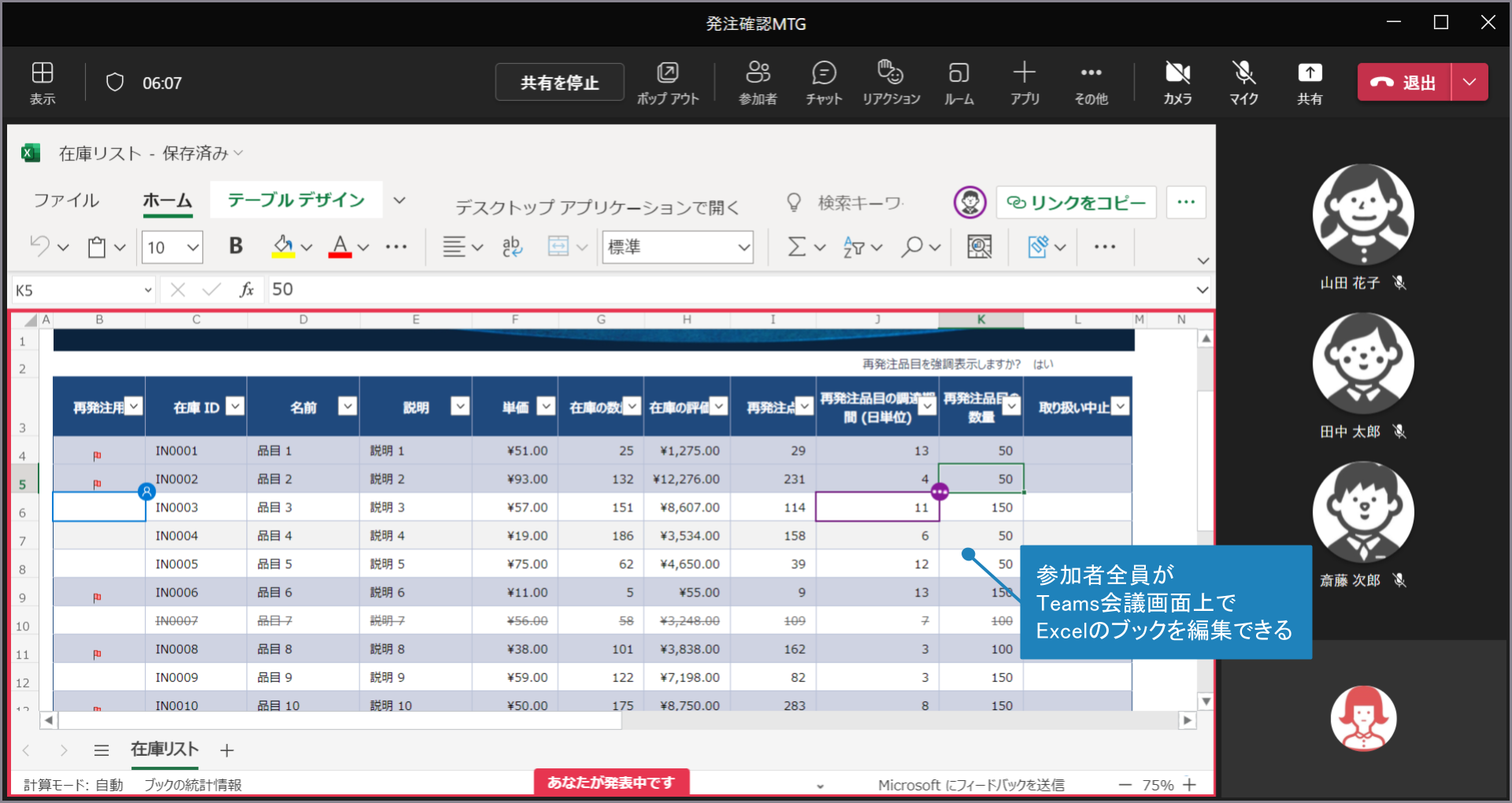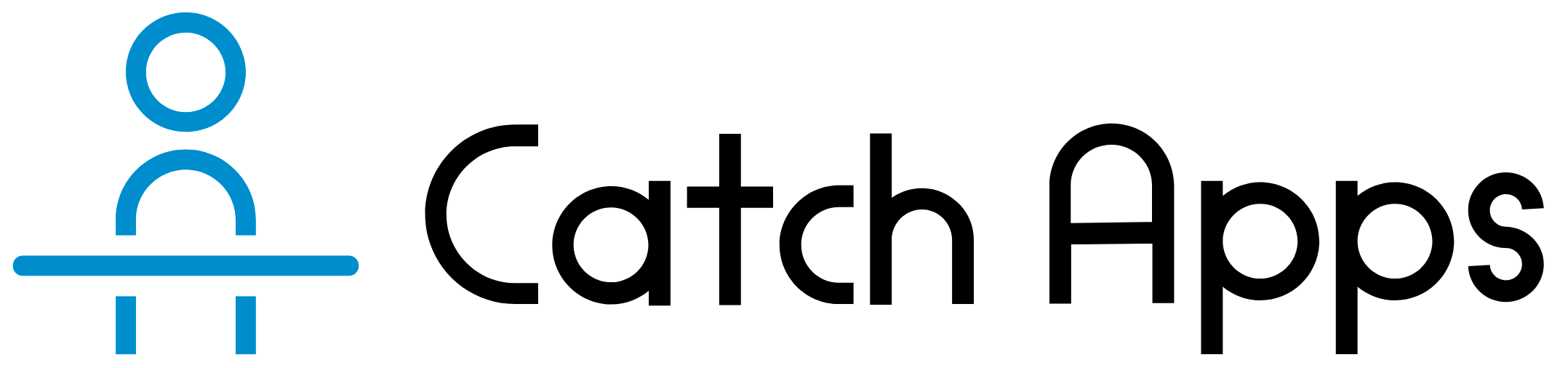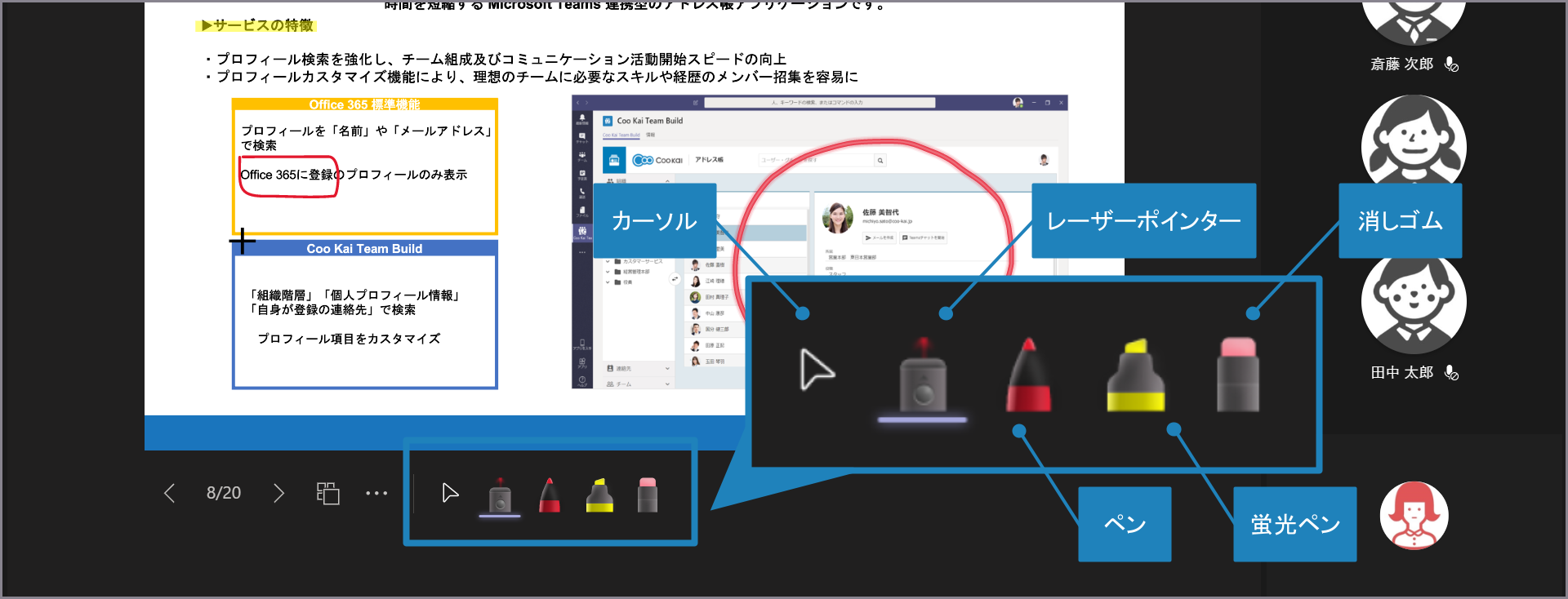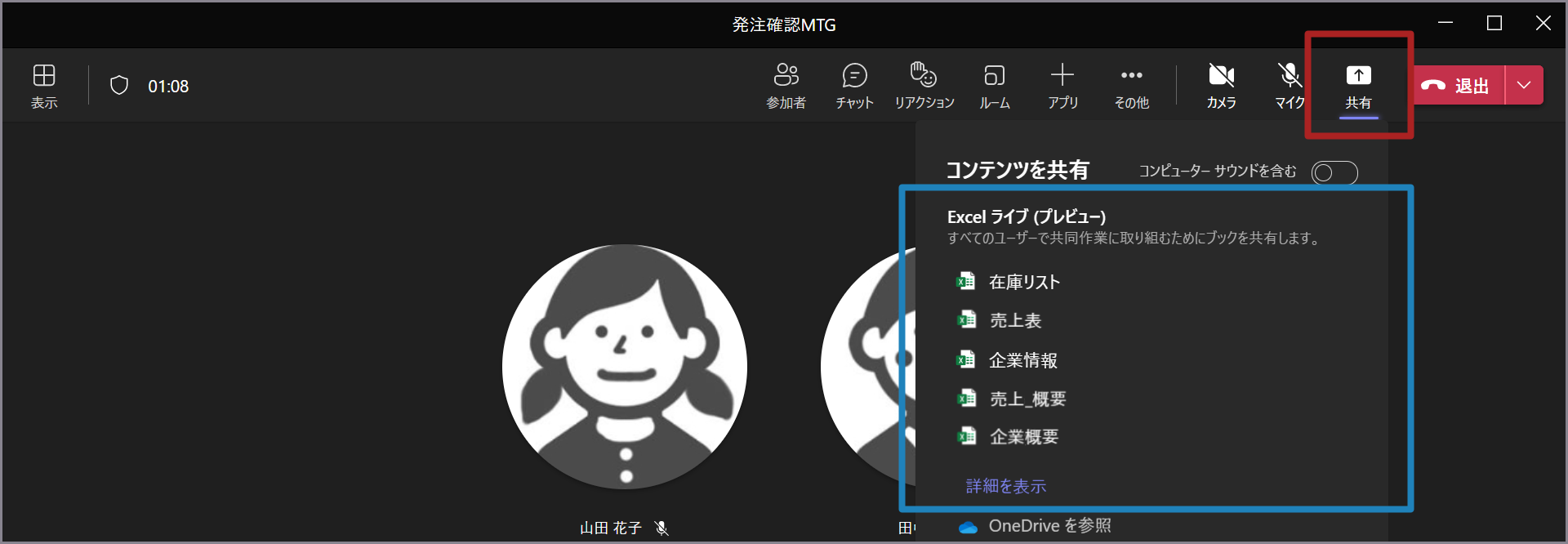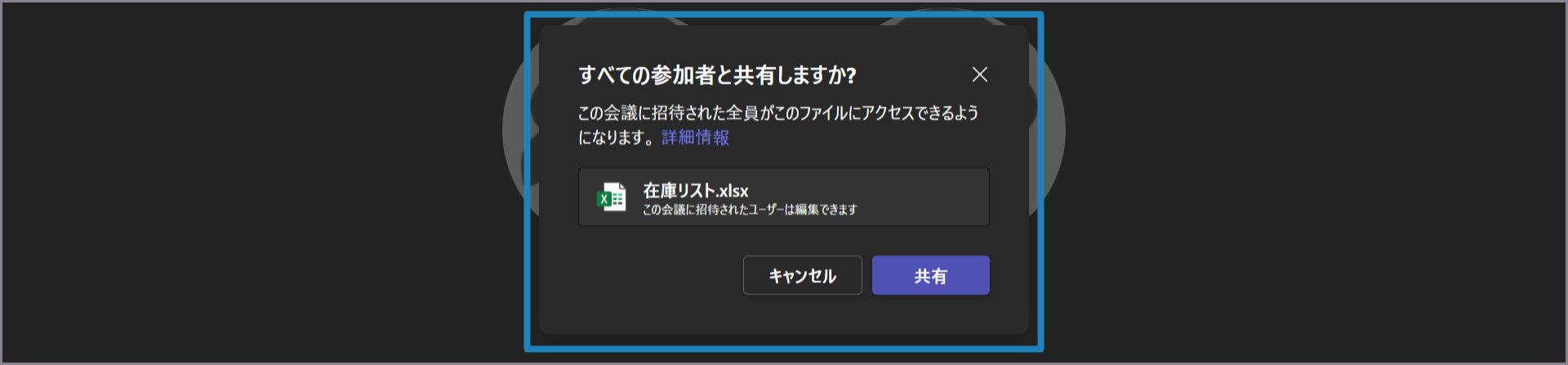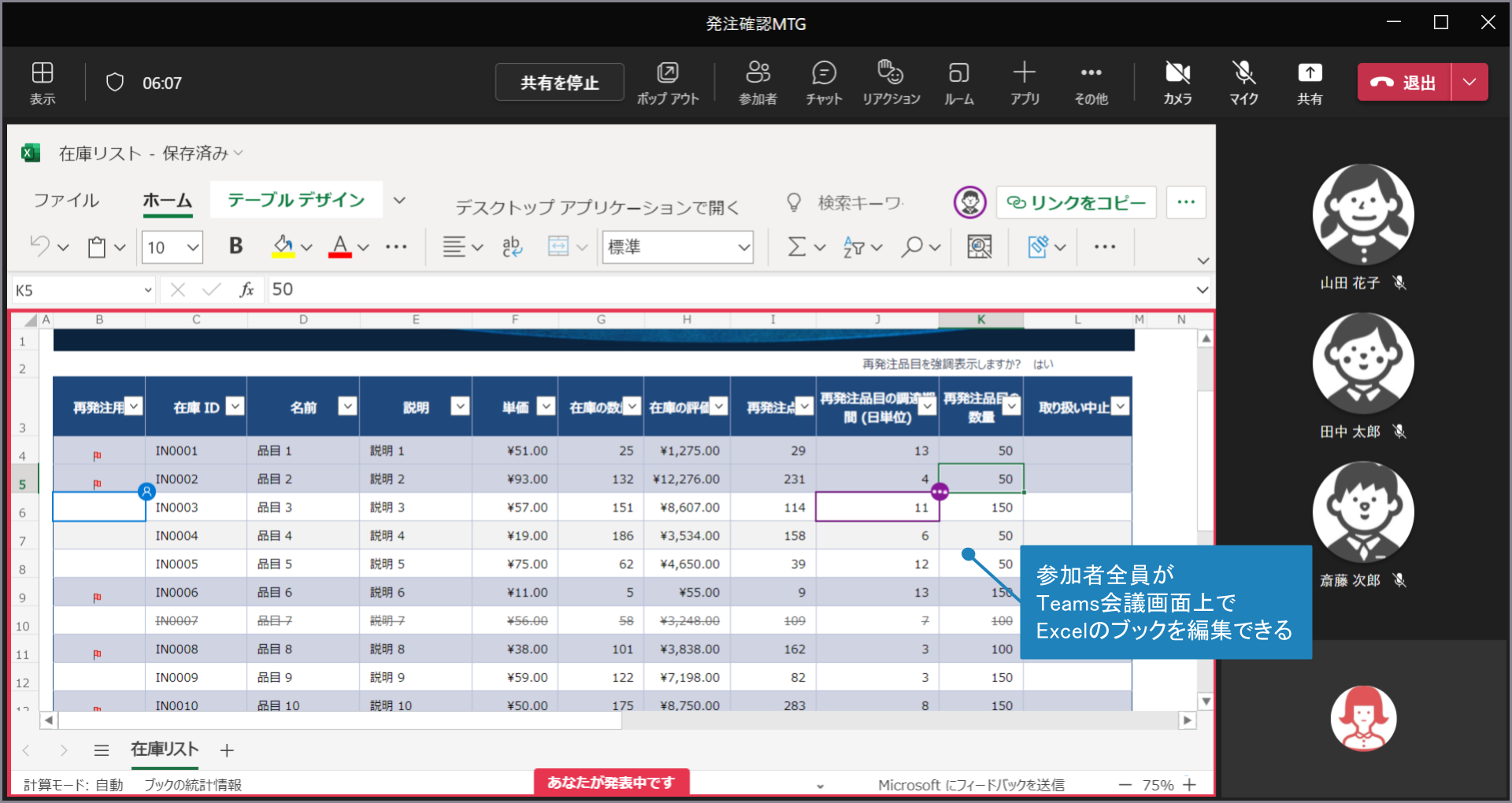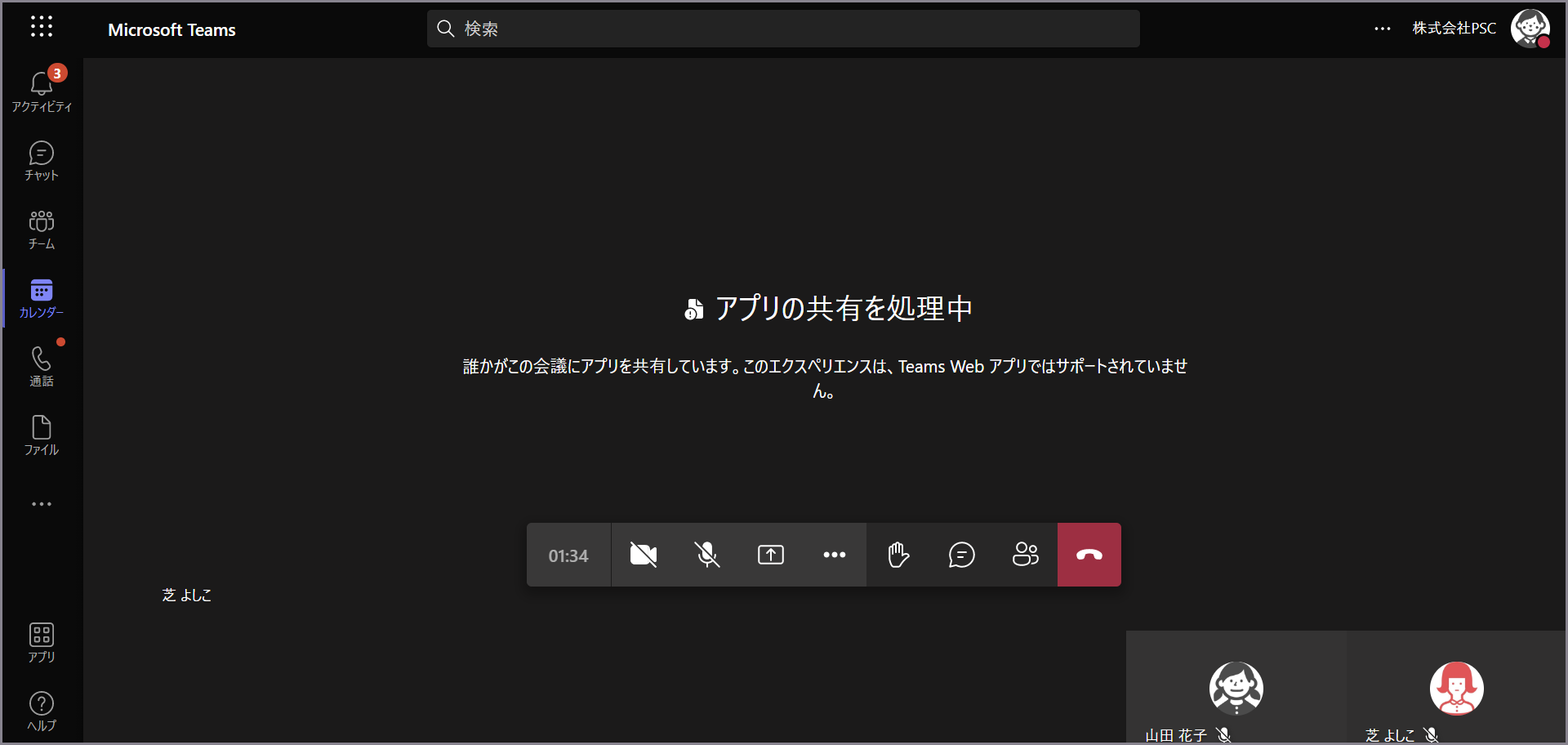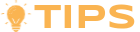● 基本情報:
Teams会議の画面共有で「PowerPoint Live」を選択することで、「画面(デスクトップ)」や「ウィンドウ」でPowerPointを表示している画面を共有している場合と異なり、参加者が自由にPowerPointのスライドのページを移動することを許可できます。
また、PowerPoint Liveで画面共有している場合、PowerPointのスライド上でペンやレーザーポインターを利用することもできます。
● 変更後(反映済み):
Teams会議の画面共有に「Excel ライブ」が追加され、Excelのブックを参加者が編集できる状態で画面を共有し、Teams会議に参加している全員がTeams会議上でExcelを共同編集できるようになりました。
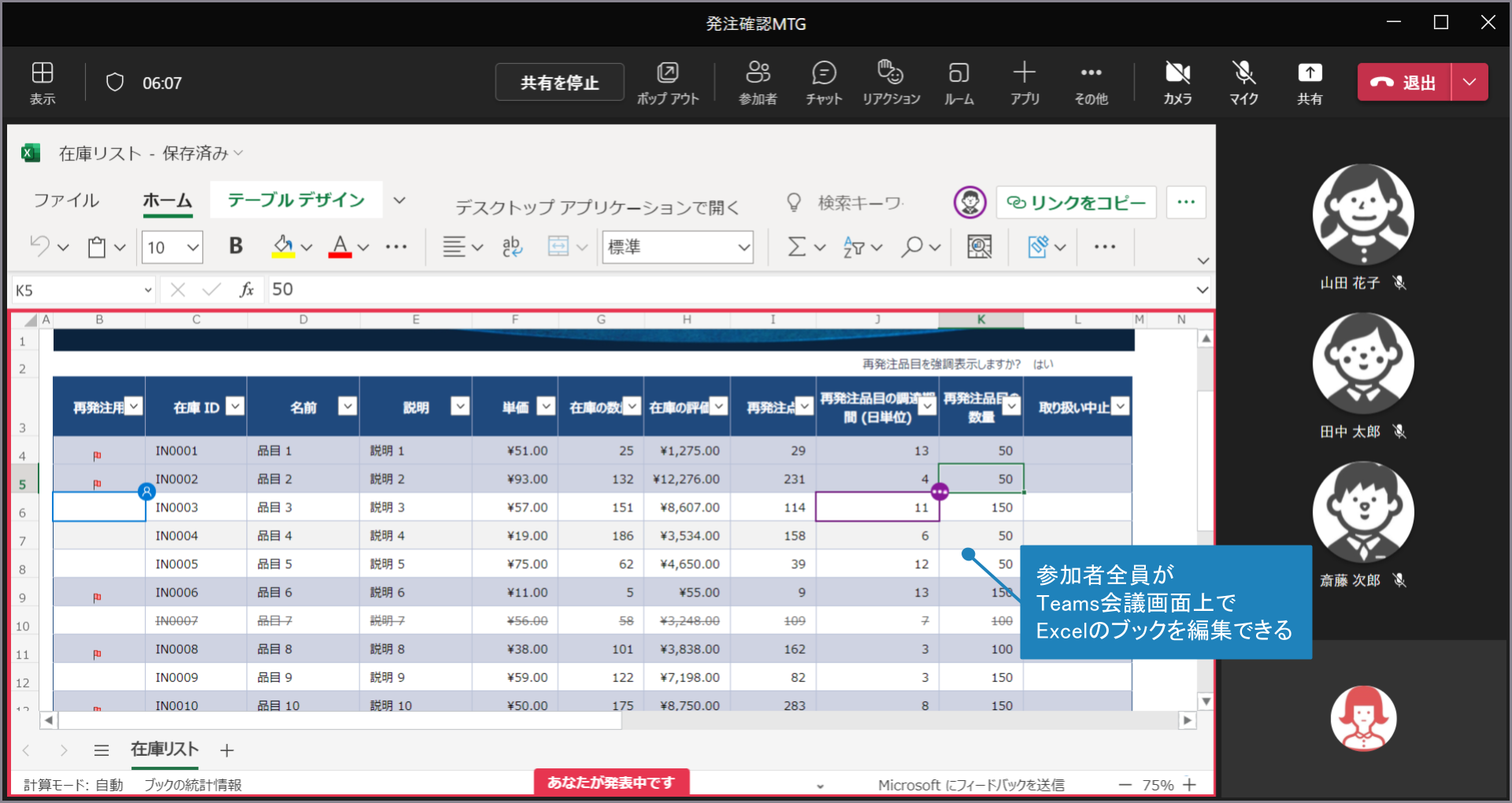 Excel ライブの操作画面
Excel ライブの操作画面Excelのブックのアクセス権限や編集権限が付与されていないユーザーは、ブックの表示や編集はできませんが、Excel ライブで画面共有をする際にすべての出席者に対してアクセス権限を付与できます。
なお、Excel ライブの共有が開始された後にTeams会議に招待されて参加したユーザーには、アクセス権限が付与されません。
※この記事の内容は、メッセージセンターに掲載されたMC436423、およびMicrosoft 365 ロードマップに掲載された96099に基づいています。
※2023年1月26日に更新されたMicrosoft 365 ロードマップの情報に基づき、リリースステータスを変更いたしました。
┃Teams会議のExcel ライブ機能
Teams会議の画面共有で「PowerPoint Live」を選択することで、「画面(デスクトップ)」や「ウィンドウ」でPowerPointを表示している画面を共有している場合と異なり、参加者が自由にPowerPointのスライドのページを移動することを許可できます。
また、PowerPoint Liveで画面共有している場合、PowerPointのスライド上でペンやレーザーポインターを利用することもできます。
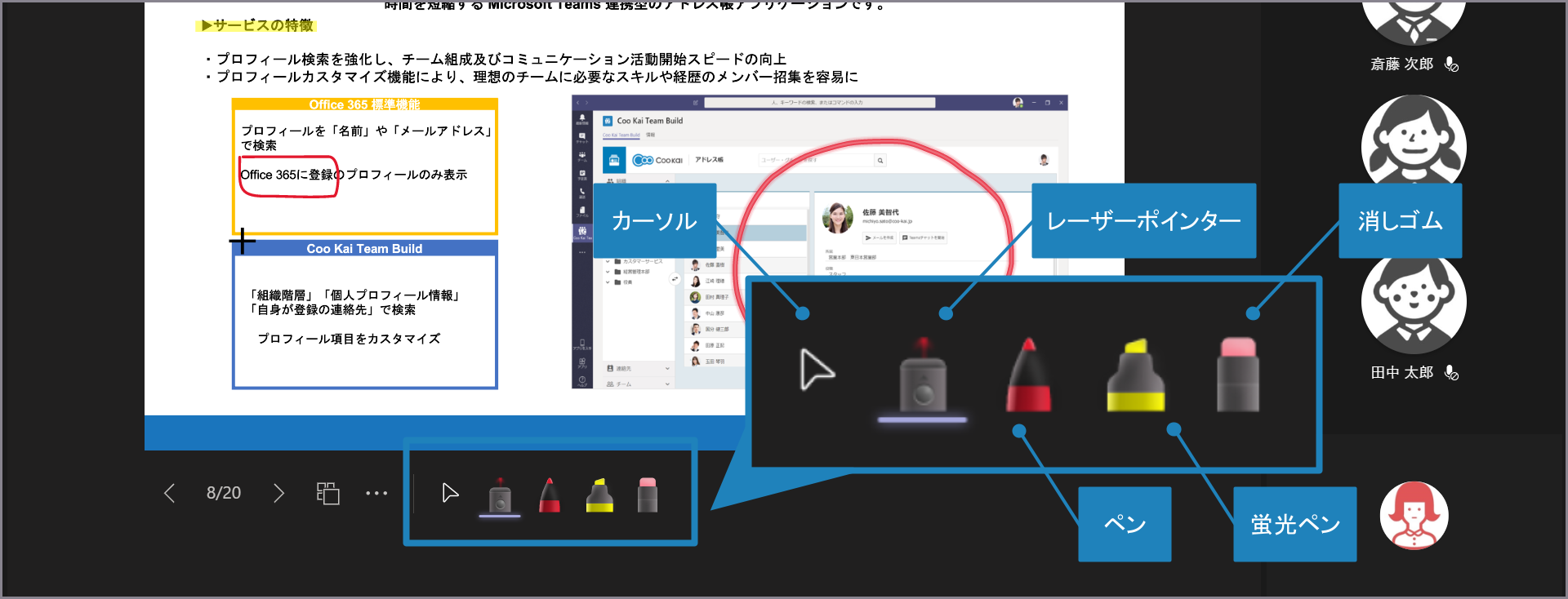 PowerPoint Liveの操作画面
PowerPoint Liveの操作画面このたび、Teams会議の画面共有に「Excel ライブ」が追加され、Excelのブックを参加者が編集できる状態で画面を共有し、Teams会議に参加している全員がTeams会議上でExcelを共同編集できるようになりました。
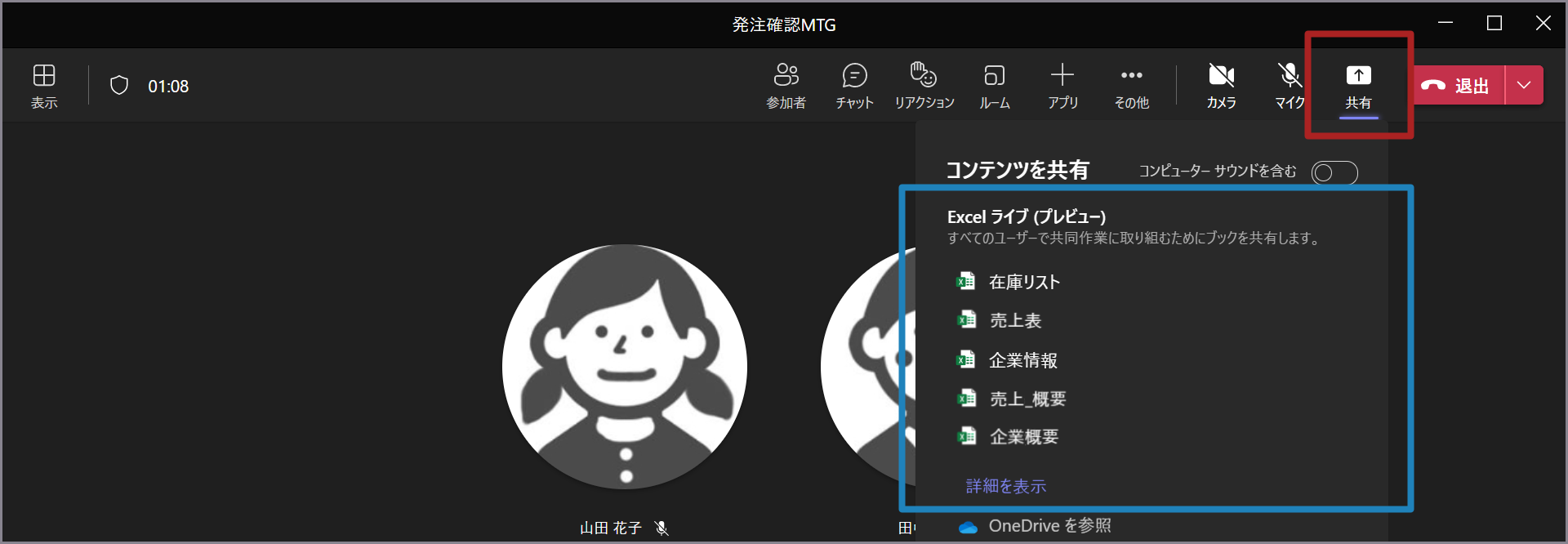 Teams会議の画面共有画面
Teams会議の画面共有画面Excelのブックのアクセス権限や編集権限が付与されていないユーザーは、ブックの表示や編集はできませんが、Excel ライブで画面共有をする際にすべての出席者に対してアクセス権限を付与できます。
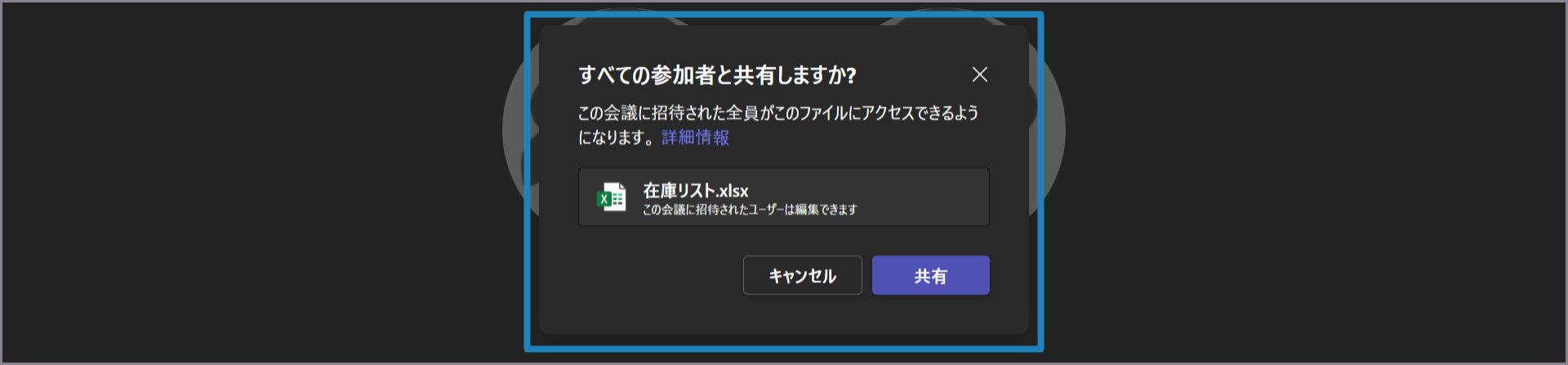 Excel ライブで画面共有を開始した場合
Excel ライブで画面共有を開始した場合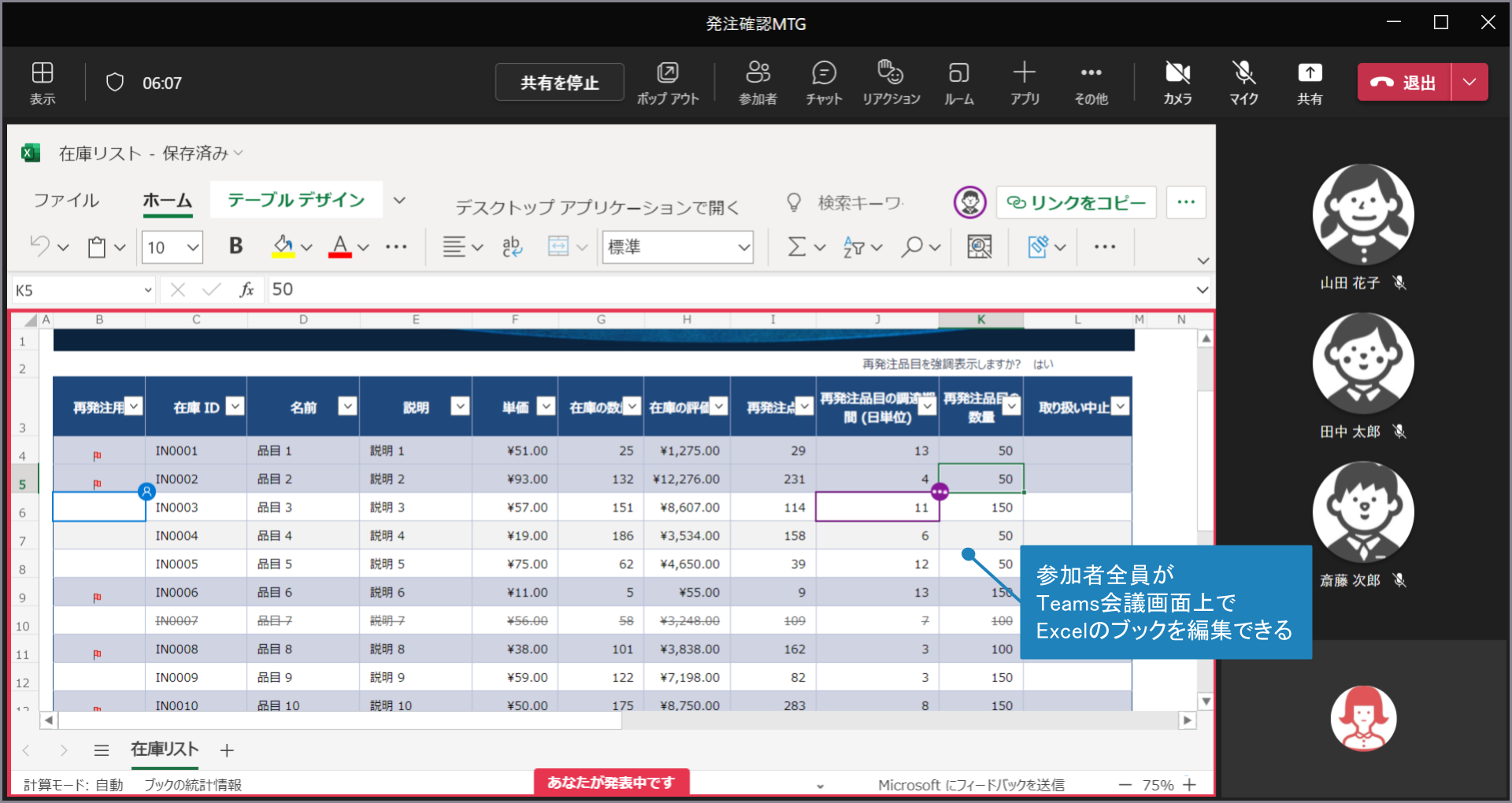 Excel ライブの操作画面
Excel ライブの操作画面また、画面共有されているユーザーは、自身で自由にExcel のシートを移動して操作することができますが、画面下部の「次の<画面共有者名>を再開する」をクリックすることで、画面共有をしているユーザーが表示している画面を表示することもできるため、発言者が意図している場所に簡単に移動することができます。
 画面共有者の画面をフォローした場合
画面共有者の画面をフォローした場合
Excel ライブの共有が開始された後にTeams会議に招待されて参加したユーザーには、アクセス権限が付与されません。
Excel ライブが利用できるのは、最大25名の同じ組織のユーザーが参加しているTeams会議で、26名以上が参加しているTeams会議や組織外のユーザーとのTeams会議では利用できません。
現時点では、Web版Teamsでは、Excel ライブがサポートされていないため、Web版TeamsでTeams会議に参加しているユーザーには、Excel ライブで画面共有されている画面は表示されません。
Excel ライブで画面共有されているTeams会議にWeb版Teamsで参加している場合
Teams会議のExcel ライブ機能は既定で有効な状態で反映されますが、将来的に管理者によってExcel ライブを無効化できるようになる予定とのことです。
※この記事の内容は、メッセージセンターに掲載されたMC436423、およびMicrosoft 365 ロードマップに掲載された96099に基づいています。